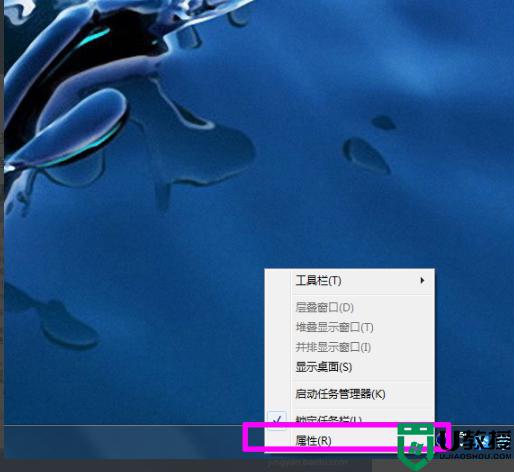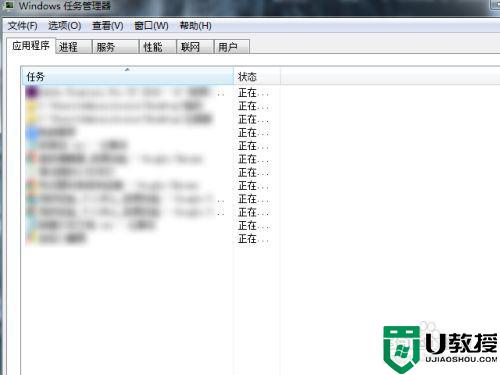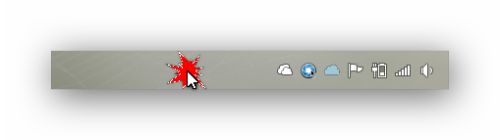电脑桌面右下角声音打不开怎么办 电脑右下角声音图标不能用的修复方法
时间:2021-03-11作者:fang
现在不管是工作还是学习我们都离不开电脑,所以电脑在长时间的使用下难免会碰到一些问题。例如最近有小伙伴就向小编反映说,自己的电脑出现了桌面右下角声音打不开的情况,不知道怎么办,很是影响自己的使用。那对于这一状况,接下来本文就来为大家分享关于电脑右下角声音图标不能用的修复方法。
修复方法如下:
1、输入regedit,打开注册表;
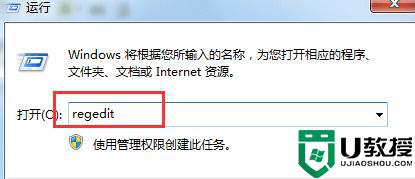
2、修改注册表前建议先备份,从左上角点击文件,导出即可进行备份;
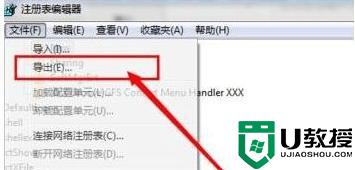
3、找到子键KEY_LOCAL_MACHINE/SOFTWARE/Microsoft/Windows/CurrentVersion/Run;
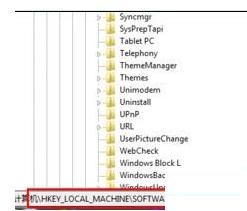
4、右击run,新建字符串。命名为Systray,修改键值为c:windowssystem32Systray.exe;

5、修改之后退出注册表,并重新启动,即可调节音量了。

上面就是关于电脑右下角声音图标不能用的修复方法啦,有遇到相同情况的可以按照上面的方法来处理哦。